终端是与linux交互的一块主阵地,在某种情况下比图像界面效率要高。老陌要花上一段时间,认真学习这款神器。
一、启动终端
可以在启动器中查找深度终端,单击启动。
通过快捷键ctrl+alt+t启动终端
老陌常用的方法是在启动器中找到深度终端,之后右击发送到任务栏,以后每次启动单击任务栏的深度终端图标就行了。
另外一个常用的方法,在深度文件管理器的某个目录中,右击 > 在终端中打开 可以打开终端并自动进入此目录中。
二、退出终端
- 单击终端窗口的关闭按钮
- 单击终端窗口的菜单栏 > 退出
- 在任务栏右击深度终端 > 关闭所有 ,注意这样会关闭所有终端窗口。
老陌通过输入命令exit,也可以退出终端。
三、快捷键
掌握快捷键,让你健步如飞,不过老陌一个也不会, 往往就是好的东西摆在你面前,你却不认识“她”……可以按ctrl+shfit+? 显示终端中可以用的快捷键。
| 功能 | 快捷键 | 功能 | 快捷键 | |
|---|---|---|---|---|
| 复制 | ctrl+shift+c | 粘贴 | ctrl+shift+v | |
| 打开 | ctrl+shift+x | 搜索 | ctrl+shift+f | |
| 放大 | ctrl+= | 搜索 | ctrl+- | |
| 默认大小 | ctrl+0 | 全选 | ctrl+shift+a | |
| 上一个命令 | shift+up | 下一个命令 | shift+down | |
| 新建工作区 | ctrl+shift+t | 关闭工作区 | ctrl+shift+w | |
| 下一个工作区 | ctrl+tab | 上一个工作区 | ctrl+shift+tab | |
| 选择工作区 | alt+[1-9] | 新建主题终端 | ctrl+alt+[1-9] | |
| 纵向分屏 | ctrl+shift+j | 横向分屏 | ctrl+shift+h | |
| 选择上面的窗口 | alt+k | 选择下面的窗口 | alt+j | |
| 选择左面的窗口 | alt+h | 选择右面的窗口 | alt+l | |
| 关闭窗口 | ctrl+alt+q | 关闭其它窗口 | ctrl+shift+q | |
| 重命名标题 | f2 | 切换全屏 | f11 | |
| 显示快捷键 | ctrl+shift+? | 自定义命令 | ctrl+[ | |
| 远程管理 | ctrl+/ |
好多啊,这个真心记不住啊,看来只能记住ctrl+shift+?了。老陌依次测试了,那个上一个命令,下一个命令是啥意思,我测试没有效果呢?
四、基本操作
当老陌学到此处,发现上面的命令,基本都可以用鼠标来完成。 我晕,有了这么方便的方式,还记快捷键干什么?可能那些键盘侠不同意这种想法,好吧,个人习惯而矣。
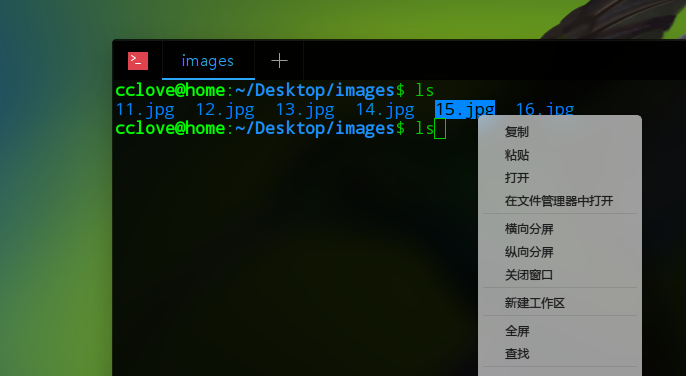
1. 复制粘贴
和记事本中的文本一样,用鼠标选中后复制,之后在其它软件或命令行中粘贴。
2. 在文件管理器中打开
右键 > 在文件管理器中打开 ,此时会发现打开了文件管理器,并定位到当前工作目录。记得在学文件管理器的时候,可以右击进到终端,现在也可以从终端打开文件管理器,他们的作用正好相反。
3. 横向纵向分屏
横向分屏把窗口分成上下两部分,纵向分屏把窗口分成左右两部分,可以在某个窗口里右键>关闭窗口,也可以保留这个窗口关闭其它窗口。
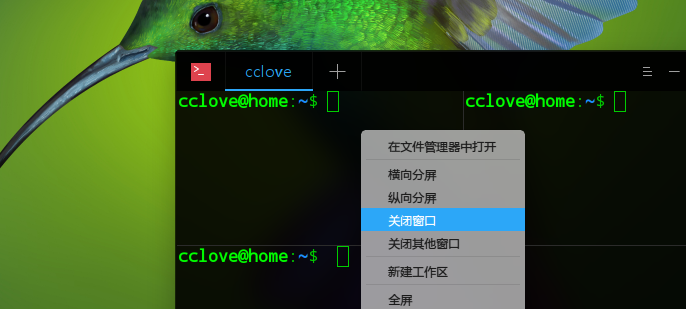
全屏与退出全屏
右击屏幕在菜单中选择全屏/退出全屏 ,也可以按快捷键f11来实现。
工作区
工作区标签以不同的颜色来显示当前工作区的状态。
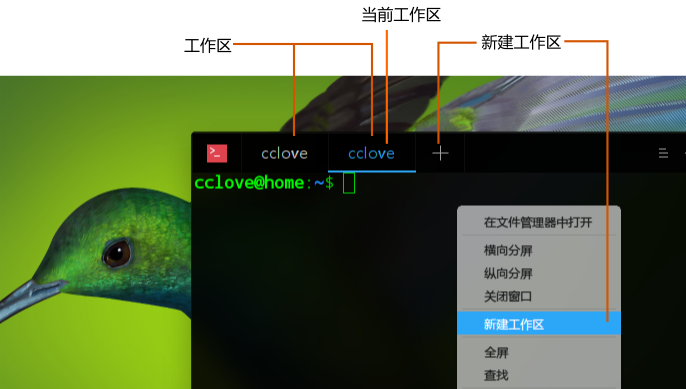
我们编写配置文件的时候,需要查看相关信息,比如磁盘的UUID,共享文件的路径等。如果只有一个工作区很麻烦,需要退出编辑器查看,之后再打开编辑器编辑,至少对小白是这样的。当有多个工作区时,复制、粘贴等操作可以在不同的工作区中进行,爽歪歪!
- 新建工作区如图示。
- 选择工作区可以用快捷键ctrl+tab,alt+[1-9],也可以用鼠标单击工作区标签。
- 关闭工作区可以在标签上单击X,也可以右键关闭窗口。
查找与搜索
看似一样,其实不同。
查找在本窗口内查找,搜索是选中关键词在网上搜索。

编码方式
当某些文件信息显示乱码或者错误时,可以通过调整编码方式来解决问题。老陌用默认的编码utf8,把汉字写入了文件中,之后查看没有乱码。之后右击终端,编码方式里选择GBK,再次查看乱码,修改为utf8之后,不乱码了。
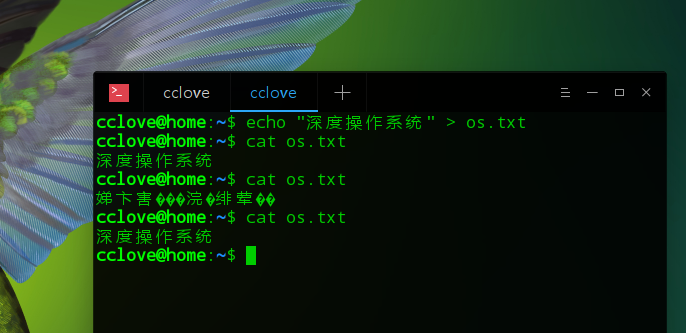
记得老陌上网时,发现有些网页乱码,后来改一下编码方案解决了,应该和这个差不多。
打开文件和应用程序
当我们选择一个文件或程序时,右键菜单中会有打开选项,单击打开和在文件管理器中双击这个文件一样。
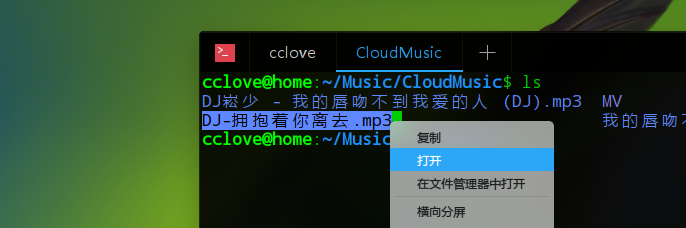
老陌测试了一下,当单击打开时,会自动打开深度音乐,播放这首歌曲。
这真是神奇啊,不学不知道,一学吓一跳,这技术有些吓人啊,让老陌先淡定一会儿……